Dalam artikel berikut, kita membahas kesalahan Boot Volume Unmountable, dan informasi terkait lainnya yang dapat membuktikan berguna dalam memecahkan kesalahan.
Apa Unmountable Boot Volume Error?
Kita mulai dengan memperoleh wawasan apa yang persis Unmountable Boot Volume Kesalahan. Juga tahu seperti yang saya katakan STOP: 0x000000ED, keduanya layar biru yang sama dari kesalahan kematian sebagai kesalahan ini terjadi ketika hard disk memiliki masalah. Alasan untuk kesalahan ini dapat dikaitkan karena sejumlah hal. Hal ini bisa disebabkan oleh instalasi Windows atau upgrade, atau karena Anda telah membuat beberapa perubahan pada hardware komputer Anda. Hal ini juga dapat karena sistem operasi telah hidup lebih lama umurnya dan karenanya, bermunculan kesalahan ini. Oleh karena itu, Anda dapat mengikuti petunjuk yang diberikan lebih lanjut dalam artikel untuk memperbaiki kesalahan Unmountable Boot kesalahan Volume.
Dalam kasus-kasus besar, kesalahan yang dihasilkan karena hard disk rusak dari Anda. Kami telah membahas sejumlah alasan yang dapat menyebabkan korupsi hard disk Anda. pihak suite keamanan ketiga dapat menyebabkan korupsi hardware, yang dapat berjumlah kesalahan ini. Seringkali, hard disk Anda tidak dapat memuat volume boot pada Windows.
Di bawah ini, kita akan membahas alasan yang dapat menyebabkan kesalahan ini:
Penyebab Unmountable Boot Volume Kesalahan:
Boot Volume Rusak:
Untuk orang-orang yang mendapatkan layar di bawah ini di startup Jendela mereka, mereka dapat menggunakan perintah CMD untuk memperbaiki boot volume hard disk . Semua yang kita butuhkan adalah CMD untuk mengetik perintah ke dalam command prompt, dan yang satu ini termasuk "~CMD Run oleh Windows Disc'.
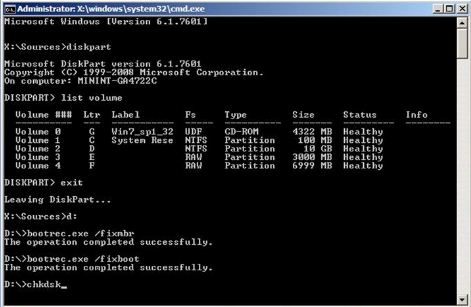
Cukup ikuti perintah yang diberikan dan jenis mereka di jendela Command prompt.
Command 1 # Diskpart
Command 2 # Volume Daftar
Perintah 3 # Keluar
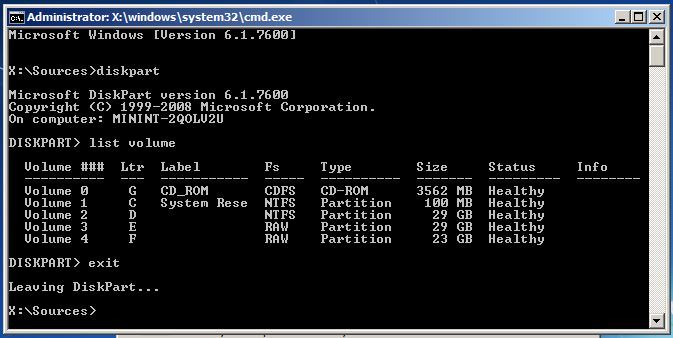
perintah yang tercantum di atas membantu Anda untuk mengetahui Drive Letter Windows yang akan memerlukan pengobatan. Hal ini penting untuk memahami bagian dari Surat Drive windows kita yang membutuhkan proses pemecahan masalah.
Command 4 # D: (Kau drive Windows Surat)
Command 5 # bootrec / fixmbr
Command 6 # bootrec / fixboot
Command 7 # bootrec / RebuildBcd
Command 7 # Chkdsk / f (Coba chkdsk / f / r Jika "Chkdsk / f" ?? perintah tidak akan bekerja)
Command 8 # Y
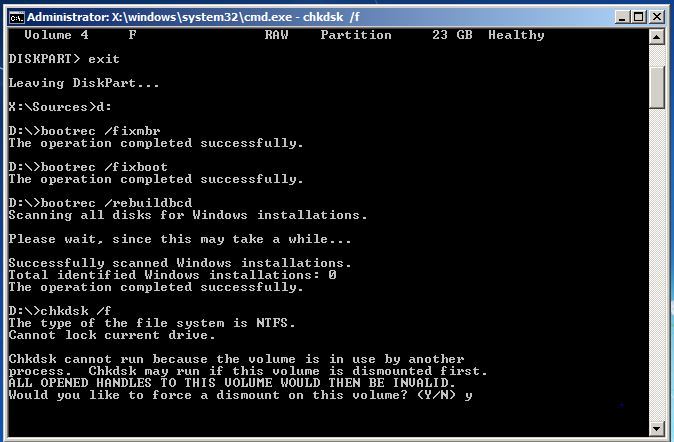
Restart komputer Anda untuk menyelesaikan proses.
Perbaiki Corrupted File di Windows:
Menjalankan Command SFC untuk menangani rusak Files:
Proses tersebut harus dilakukan dari jendela Administrator Command Prompt. Jika Anda menggunakan Windows 10, Anda dapat mengklik kanan pada tombol Start, pilih "~Command Prompt (Admin)', dan jika Anda menggunakan versi yang berbeda dari Windows, Anda dapat mengaksesnya dengan mencari Start Menu untuk Command Prompt , klik kanan di atasnya, dan pilih pilihan "~Run sebagai Administrator'.
Anda kemudian harus mengetik perintah berikut ke dalam jendela Command Prompt, dan tekan Enter. Hal ini akan membantu Anda untuk menjalankan scan sistem lengkap: sfc / scannow
Anda kemudian dapat meninggalkan jendela command prompt terbuka sampai perintah selesai pelaksanaannya. Hal ini dapat memakan waktu cukup lama tergantung pada kondisi sistem. Jika tidak ada kesalahan terdeteksi oleh perintah, Anda akan melihat pesan yang akan mengatakan, "Perlindungan Windows Resource tidak menemukan pelanggaran integritas" ??.
Namun, jika Anda melihat pesan alternatif yang mungkin membaca, "Perlindungan Windows Resource menemukan file korup tetapi tidak mampu untuk memperbaiki beberapa dari mereka" ??, Anda harus melakukan reboot dalam mode aman sebelum melakukan apapun. Untuk orang-orang yang menggunakan Windows 10, mengakses Safe Mode mungkin rumit sebagai booting berlangsung dalam jumlah yang sangat singkat, tapi bisa dilakukan dengan menahan tombol Shift saat mengklik pilihan Restart yang akan memungkinkan mereka untuk mengakses maju opsi boot menu. Untuk varian sebelumnya dari Windows, kita harus menahan tombol F8 saat booting berlangsung. Anda kemudian harus menjalankan perintah di atas dalam mode aman.
Menjalankan Command DISM untuk Memperbaiki SFC Masalah:
Untuk yang menggunakan Windows 10, gambar penyebaran dan pelayanan alat manajemen dapat membantu Anda memperbaiki komponen korupsi toko yang tidak memungkinkan perintah SFC dari pelaksanaan yang tepat. Mengeksekusi perintah ini tidak terlalu sulit, dan dapat dilakukan melalui mengikuti langkah-langkah yang diberikan.
- Untuk menjalankan perintah ini, Anda harus membuka Command Prompt sebagai administrator. Perintah berikut harus diketik berikut dengan menekan "tombol ~Enter'. DISM akan memeriksa apakah komponen toko Windows for korupsi dan langsung memperbaiki masalah yang terdeteksi.
DISM / Online / Cleanup-Image / RestoreHealth - Anda kemudian harus memungkinkan perintah untuk menyelesaikan berjalan sebelum menutup Window Command Prompt. Hal ini dapat memakan waktu, hampir 10 menit bahkan dalam kasus yang jarang terjadi. Jangan khawatir jika progress bar Anda tidak melanggar batas 20% untuk waktu yang lama karena sangat normal.
- Dalam hal perintah DISM telah berubah apa-apa, Anda harus me-restart komputer Anda setelah itu. Ini akan memungkinkan Anda untuk menjalankan perintah SFC lagi dan dengan demikian menggantikan file rusak dengan versi hak mereka.
- Harap dicatat bahwa pada Windows 7 varian dan versi sebelumnya, fasilitas DISM tidak tersedia. Pengguna harus men-download dan menjalankan "~System Perbarui Kesiapan Alat' dari situs resmi Microsoft dan memindai sistem mereka untuk file rusak dalam upaya untuk memperbaikinya.
- Mengubah Pengaturan BIOS untuk memecahkan Unmountable Boot Volume Kesalahan:
Trik ini telah berhasil menyelesaikan 90% dari masalah yang berkaitan dengan Unmountable Boot Volume Kesalahan. Kesalahan ini terjadi antara instalasi windows. Dengan membuat perubahan dalam pengaturan BIOS, Anda dapat mengatasi kesalahan Unmountable Volume Boot.
- Buka pengaturan BIOS komputer Anda.
- Mencari modus SATA atau konfigurasi SATA.
- Mengubah pengaturan untuk IDE.
- Simpan pengaturan dan restart komputer.
Untuk kenyamanan pembaca, kami juga daftar langkah-langkah yang sangat penting dalam memahami mengakses BIOS pada Windows 10:
- Mulailah dengan menavigasi ke pengaturan. Klik pada ikon start menu dapat membantu Anda sampai di sana.
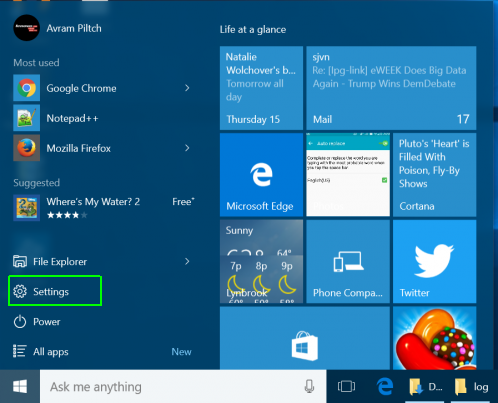
- Anda kemudian harus memilih Update dan Keamanan.
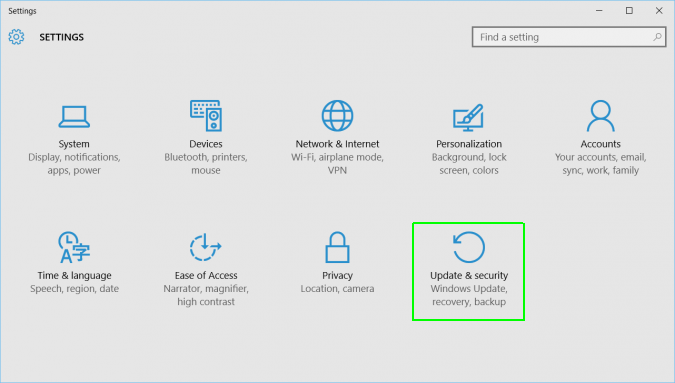
- Pindah ke "~Recovery' dari menu kiri.
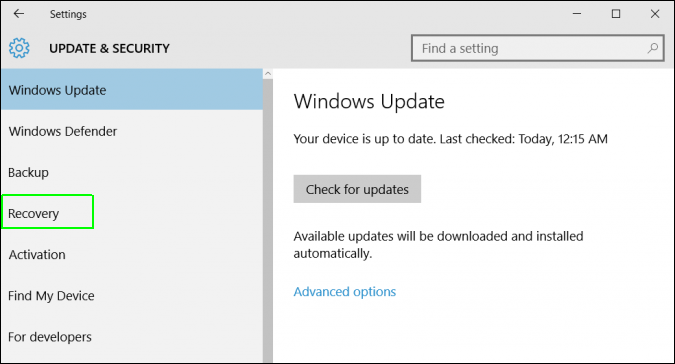
- Anda kemudian harus klik "~Restart' di bawah startup canggih. Ini reboot komputer Anda untuk menu khusus.
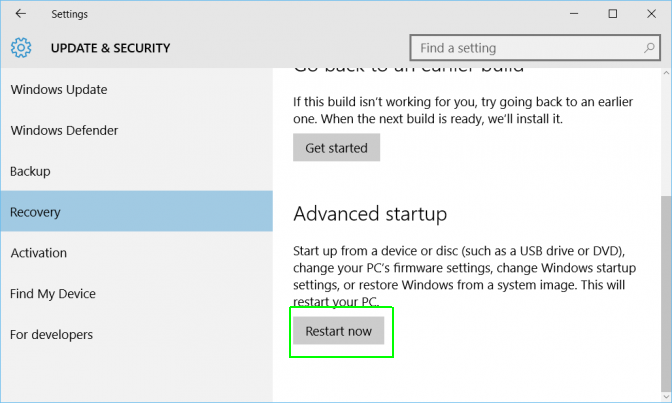
- Pilih permasalahan.
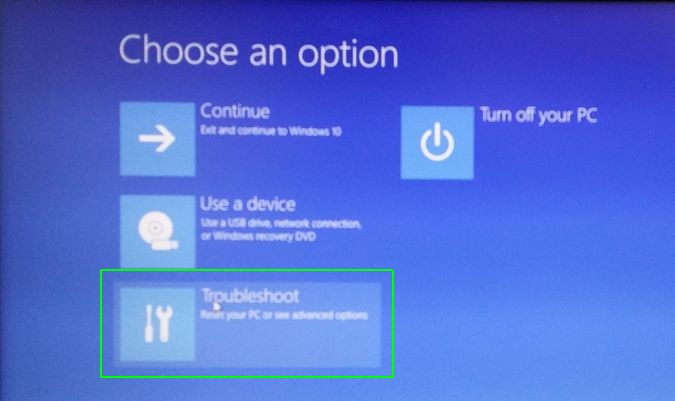
- Pindah ke opsi lanjutan.
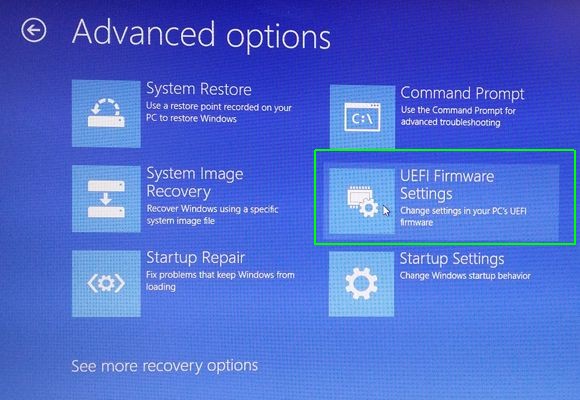
- Pilih pengaturan UEFI Firmware dan akhirnya klik Restart.
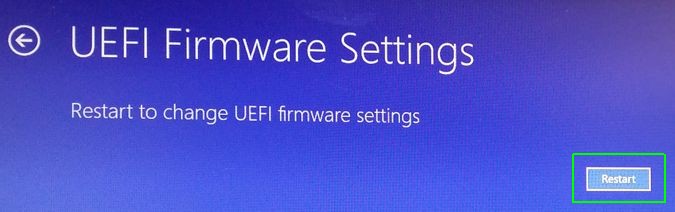
Masalah komputer
- Komputer Kecelakaan Masalah +
- Screen Error di Win10 +
- Memecahkan Masalah Komputer +
-
- wont komputer Sleep
- tidak akan mulai saat menggunakan OS yang berbeda?
- Aktifkan Kembalikan Option
- Memecahkan 'Akses Ditolak Kesalahan'
- kesalahan memori rendah
- File yang hilang DLL
- PC tidak akan menutup
- Kesalahan 15 Berkas tidak Ditemukan
- Firewall tidak bekerja
- tidak bisa masuk BIOS
- overheat komputer
- Unmountable Boot Volume Kesalahan
- Kesalahan AMD Cepat Streaming
- 'Fan Kebisingan terlalu keras' masalah
- Pergeseran Key tidak bekerja
- Tidak ada suara di Komputer
- 'Taskbar Hilang' Error
- Menjalankan Komputer Lambat
- Komputer restart otomatis
- Komputer tidak akan menyala
- penggunaan CPU yang tinggi pada Windows
- Tidak dapat terhubung ke WiFi
- 'Hard Disk Bad Sector'
- Hard Disk tidak Terdeteksi?
- Tidak dapat terhubung ke Internet pada Windows 10
- Tidak dapat Masukkan Safe Mode di Windows 10







